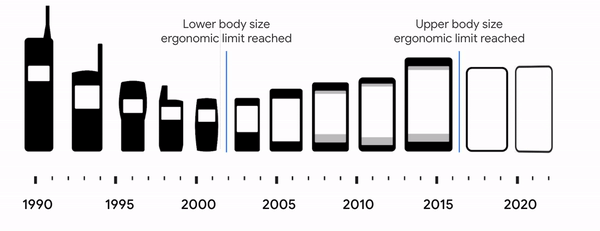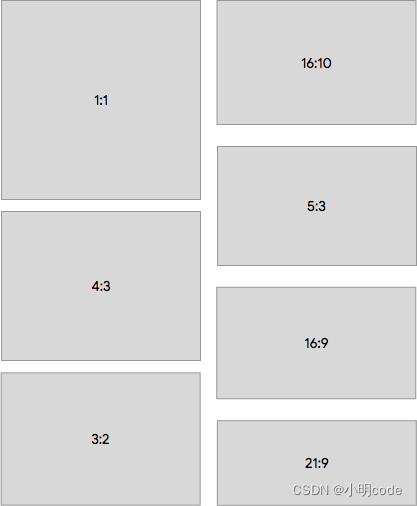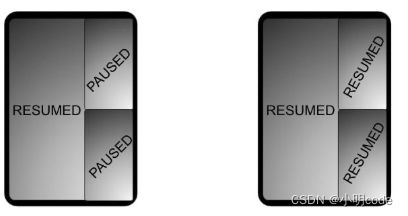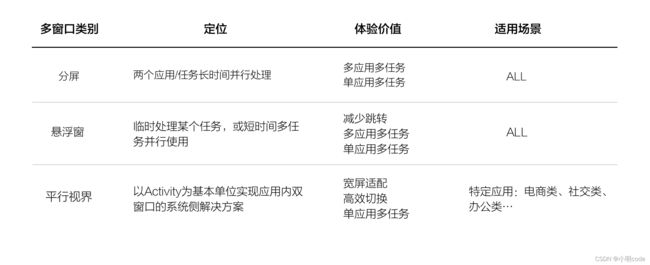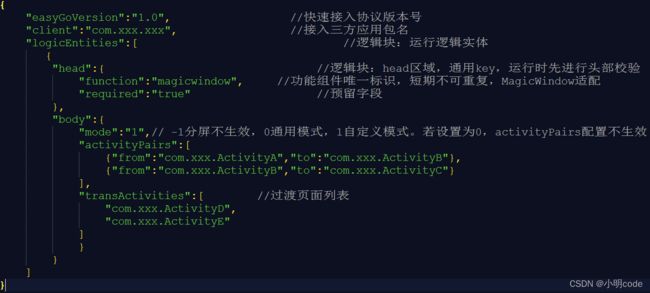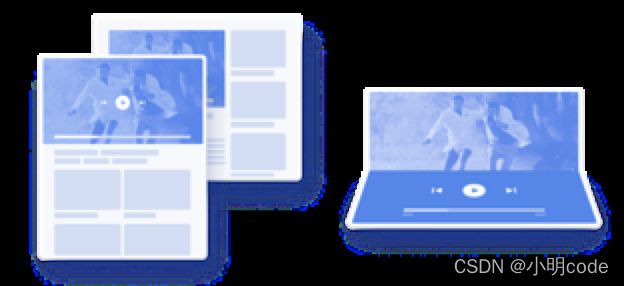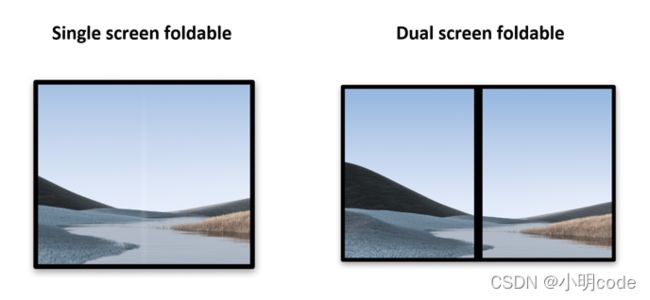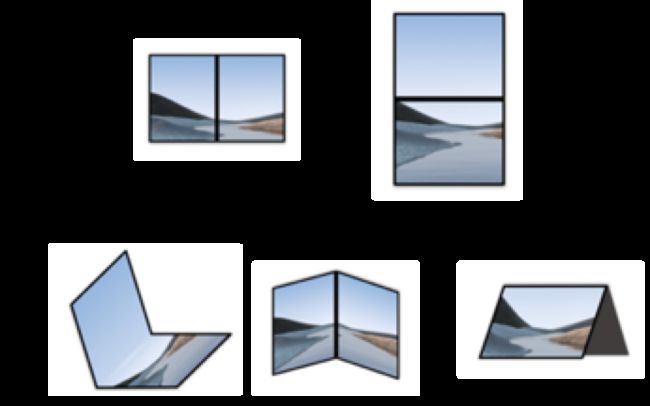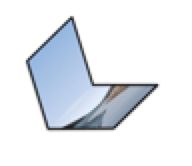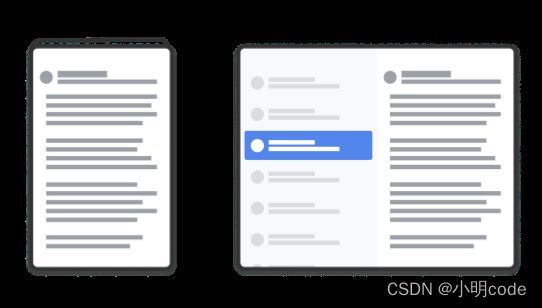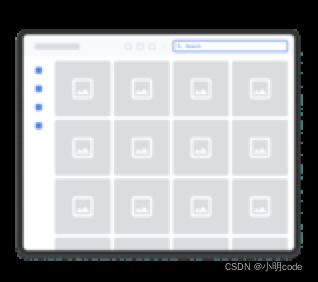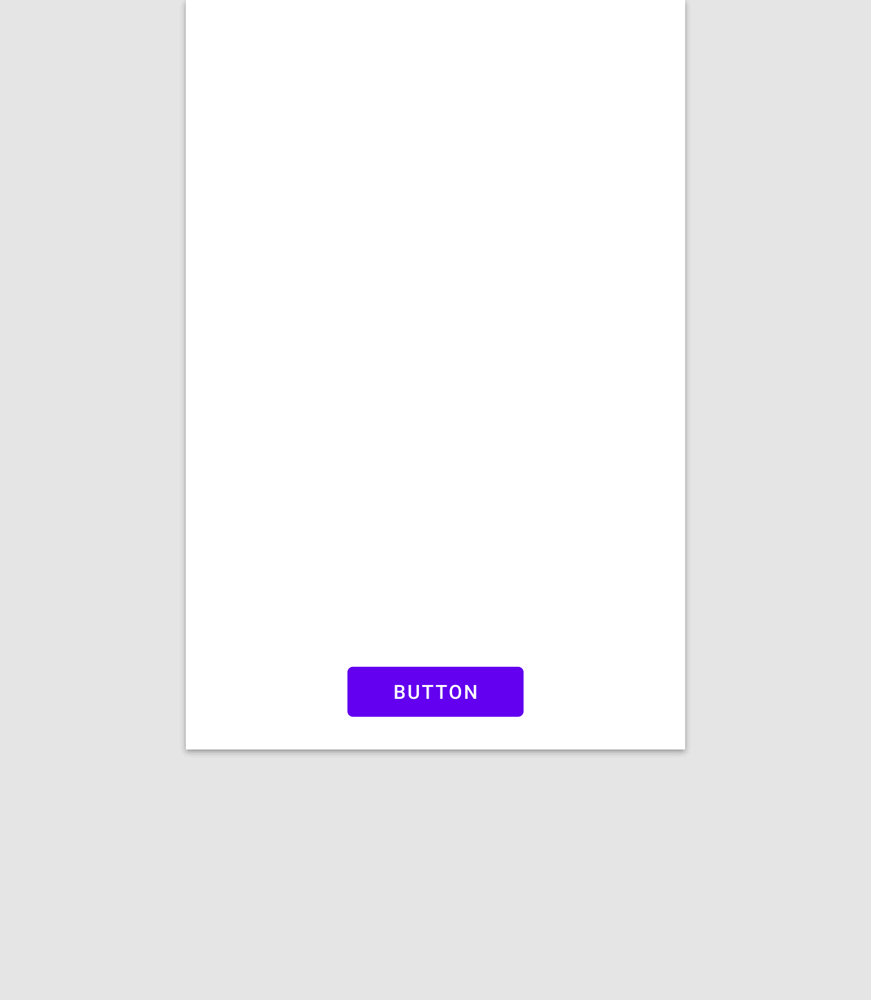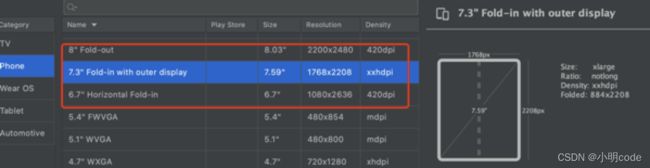Android 折叠屏技术发展与适配
文章目录
- 1 折叠屏行业概览
-
- 1.1 折叠屏诞生的背景
-
- 1.1.1 屏幕面积变化
- 1.1.2 屏占比变化
- 1.2 折叠屏手机结构
-
- 1.2.1 折叠屏手机物理结构
- 1.2.2 折叠屏手机分类
- 1.3 折叠屏手机市场规模
-
- 1.3.1 限制折叠屏发展因素
- 1.3.2 为什么要支持大屏设备
- 2 折叠屏适配方案发展
- 3 Android 官方折叠屏适配指南
-
- 3.1 应用连续性:处理配置变更
- 3.2 屏幕兼容性
-
- 3.2.1 应用大小可调:resizeableActivity
- 3.2.2 新的屏幕宽高比:maxAspectRatio(可选)
- 3.3 多窗口支持
-
- 3.3.1 多项恢复
- 3.3.2 专属资源访问
- 3.3.3 多窗口数据拖拽
- 3.4 折叠屏适配更多优化
- 4 厂商适配
-
- 4.1 华为折叠屏适配
-
- 4.1.1 UX 设计新特性
- 4.1.2 多窗口模式
- 5 2021 Google I/O:使用 Jetpack WindowManager 进行折叠屏适配
-
- 5.1 Jetpack WindowManager 的目标
- 5.2 折叠屏需要适配的场景
-
- 5.2.1 可折叠设备总类
- 5.2.2 折叠姿态
- 5.2.3 折叠信息获取
-
- 5.2.3.1 折叠角度获取Demo
- 5.3 Jetpack WindowManager API 使用
-
- 5.3.1 FoldingFeature 获取折叠屏物理信息
-
- 5.3.1.1 设备处于 TableTop 模式
- 5.3.1.2 设备处于 Book 模式
- 5.3.2 获取折叠变化通知
-
- 5.3.2.1 WindowManager
- 5.3.2.2 WindowInfoRepo
- 5.4 Foldables - WindowManager with MotionLayout Demo
- 6. 2021 Google I/O:更新SlidingPaneLayout 1.2支持双窗格
-
- 6.1 新特性
- 6.2 行为变更
- 6.3 API变更
- 7. 2021 Google I/O:其它组件更新
-
- 7.1 NavRail
- 7.2 其它组件更新:最大宽度值
- 8 折叠屏调试
- 参考
1 折叠屏行业概览
1.1 折叠屏诞生的背景
手机屏幕目前的整体发展趋势是大屏化,大屏化主要表现在两方面:屏幕面积的增大,屏占比的提高。但是目前这两方面已经发展的相当成熟,很难再有大的突破。
1.1.1 屏幕面积变化
手机由功能手机向智能手机演变最重要的标志是屏幕的变化。2010年智能手机的平均屏幕尺寸仅有3.1英寸,发展至2014年智能手机的屏幕平均尺寸增加至4.8英寸,2018年更是增加至5.9英寸,目前主流的大屏尺寸已达到6.5寸左右,智能手机逐渐朝着大屏化方向发展。
单从屏幕面积来看,6.5英寸左右已是单手操控和携带便捷性的极限。
1.1.2 屏占比变化
手机厂商通过陆续推出刘海屏、水滴屏、挖孔屏、全面屏、升降式摄像头、屏下指纹识别等功能,将屏幕可用面积利用到了极致,极大的提升了屏占比。现阶段大多数手机的屏占比处于**90%**左右,很难再有大的提升空间。
折叠屏手机的出现不仅实现了屏幕尺寸增加,同时还满足携带方便的需求,有效解决大屏和便携矛盾,未来或将成为手机发展的重要方向之一。
1.2 折叠屏手机结构
1.2.1 折叠屏手机物理结构
折叠屏的主要结构由柔性AMOLED屏与铰链组成。
通常,我们见到的折叠屏手机都是由1整块AMOLED屏组成,并且铰链位置可以显示画面。
除此之外,目前市面还有一种双屏手机(屏幕由2块组成,铰链区域不可显示画面),也被称为折叠屏手机,即微软2020年9月推出的基于Android 10.0系统的Surface Duo。
 |
 |
1.2.2 折叠屏手机分类
目前折叠屏的折叠方式主要由以下4种,主流的实现方式是:横向内折与横向外折
- 横向内折:折弯半径小,需使用寿命更高的柔性屏幕,因此实现难度大、技术成本更高。但优点是折叠状态下,屏幕被折合在内侧,可较好保护屏幕。代表产品有:三星Galaxy Fold 和 W20 5G、华为Mate X2、小米MIX Fold;
- 横向外折:显示更便捷,但折叠时屏幕在外侧,易损坏。横向外折折叠屏手机价格通常比横向内折价格低,代表产品有:华为 Mate X 和 Mate Xs;
- 竖向内折:展开时手机大小与传统智能手机相差不大,折叠后体 积变小,方便携带。代表产品有三星 Galaxy Z Flip、摩托罗拉Moto Raz;
- 折三折:需用到两个铰链,成本较高,尚处于概念机阶段。

数据来源:头豹研究院:2020年中国折叠屏手机行业概览
1.3 折叠屏手机市场规模
2020国内智能手机销量约3亿部,而同期全球的折叠屏手机出货量仅194.73 万部,三星以**71.59%的市场份额占据全球折叠屏市场第一,华为市场份额10.56%**位居第二。
从销量来说,折叠屏市场占有依然比较小众,主要原因在于折叠屏手机目前良品率还不够高,产能受限,进而导致手机售价过高;同时,软件方面,大部分软件还未进行完全适配,影响用户体验。
1.3.1 限制折叠屏发展因素
-
技术成熟度低
- 硬件:屏幕的可靠性、电池续航、铰链设计、屏幕厚度 …
- 软件:应用适配程度较低
-
良品率低
柔性AMOLED比LCD良率低。华为Mate X 的AMOLED屏供应商为京东方,京东方折叠屏目前的良品率数据仅为:2018,65%;2021,85%
-
价格制约销量
当前市场高端机定位6k;折叠屏初期产品普遍售价1w以上,目前部分产品最低售价刚降到万元内。
1.3.2 为什么要支持大屏设备
2021 Google I/O 上发布的折叠屏适配新方案,代表Android对折叠屏设备适配的重视,在大屏化的趋势下,折叠屏未来可期。
只要应用适配了折叠屏设备,同时就自动适配了Android 平板等大屏设备。
根据Google发布的数据,通过适配 Android 大屏设备,开发者们可以覆盖超过 2.5 亿台活跃的可折叠设备、平板电脑和 Chromebook。2020 年,平板电脑设备的销售量增长了 16%。分析师预计,到 2023 年市面上将有超过 4 亿台 Android 平板电脑,到2023年可折叠设备销量将达到3000万台,增长空间巨大。另外,可折叠设备也正在重新定义高端设备。Android 应用也可以在 Chrome OS 上运行,而 Chrome OS 现在是世界第二大桌面操作系统。
2 折叠屏适配方案发展
折叠屏手机适配主要经历了三个重要阶段。
-
折叠屏手机首次发布,Android官方折叠屏适配指南
2018年8月Google发布Android 9.0,首次支持折叠屏功能,并推出了Android官方折叠屏适配指南。主要从以下几个方面进行适配:
- 应用连续性:处理配置变更
- 屏幕兼容性:
resizeableActivity与maxAspectRatio - 多窗口适配:多项恢复与专属资源访问
-
厂商补充适配方案
各厂商陆续发布自己的折叠屏手机,以及补充的适配方案。不同折叠屏手机上,拥有各自研发的一些独有功能,要想体验这些独特功能,就需要使用厂商的方案进行适配。
代表:三星、华为、Microsoft Surface Duo等。
-
Google 2021 I/O 发布
Jetpack WindowManager等库2021年5月,Google I/O开发者大会推出专门用于折叠屏适配的库
Jetpack WindowManager1.0,以及更新了已有的一些库如:SlidingPaneLayout、NavRail等,以便应用更便捷的适配折叠屏功能。- 新增
Jetpack WindowManager1.0,专门用于适配折叠屏手机,获取折叠屏相关信息。 - 更新
SlidingPaneLayout1.2,支持双窗格布局。 - 更新
NavRail,实现垂直导航栏。
- 新增
3 Android 官方折叠屏适配指南
主要参考 官方文档
3.1 应用连续性:处理配置变更
在默认情况下,当屏幕发生了变化(这里指折叠屏折叠变化时,或应用从一个屏幕转到另一个屏幕),系统会销毁并重新创建整个 Activity。
但我们希望屏幕变化之后,程序能够以切换前的状态继续运行,不需要重启页面。我们可以给 Activity 添加configChanges配置:
<activity
...
android:configChanges="smallestScreenSize|screenSize|screenLayout" />
应用内监听变化,根据当前窗口大小,调整布局大小和位置
override fun onConfigurationChanged(newConfig: Configuration) {
// 获取当前窗口配置信息,调整布局大小
}
如果需要重启 Activity才能完成适配的场景,可以通过onSaveInstanceState()与onRestoreInstanceState() 或 ViewModel对象来进行之前状态保存和后续的恢复。
更多详细适配参考官方:保存界面状态 和 支持配置变更。
3.2 屏幕兼容性
屏幕兼容性
3.2.1 应用大小可调:resizeableActivity
resizeableActivity 用于声明是否支持多窗口模式和动态调整显示尺寸。
折叠屏时,需要让应用支持动态改变尺寸,我们需要在 menifest 中的 Application 或对应的 Activity 下声明属性:
android:resizeableActivity="true"
-
当系统编译设置
target>= 24(Android 7.0) 不需要手动设置,系统默认为true,支持多窗口和调节尺寸。 -
如果应用设置
resizeableActivity=false,则会告知平台其不支持多窗口模式。系统可能仍会调整应用的大小或将其置于多窗口模式;但要实现兼容性,便需要对应用中的所有组件(包括应用的所有 Activity、Service 等)应用同一配置。在某些情况下,重大变更(例如,显示屏尺寸更改)可能会重启进程,而不会更改配置。这时需要支持折叠屏连续性(不重启Activity),添加属性<meta-data android:name="android.supports_size_changes" android:value="true" /> -
若Activity 设置了
resizableActivity=false以及maxAspectRatio。设备展开时,系统会将应用置于兼容模式,以此保持 Activity 配置、大小和宽高比。
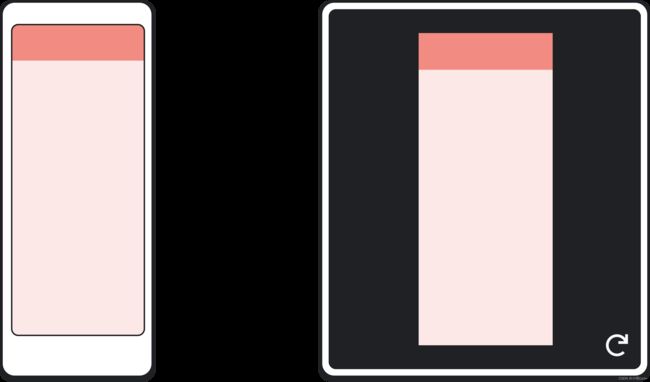
3.2.2 新的屏幕宽高比:maxAspectRatio(可选)
当resizeableActivity=false声明不支持多窗口时,使用maxAspectRatio、minAspectRatio 指定最小或最大纵横比,在设置的纵横比限制范围内,折叠屏情况下,会自动对尺寸进行调节,超出限制的进入兼容模式(黑边)。
为支持折叠屏,Android 系统增加了21:9(2.33,三星 Glaxy Fold 屏幕比例) 超大纵横比。
推荐纵横比设置范围:[1, 2.4],即1:1到12:5
而当resizableActivity=true时设置maxAspectRatio 等无效
更多信息参考 官方文档:声明受限屏幕支持
3.3 多窗口支持
更多多窗口功能参考:多窗口支持、多项恢复设计
3.3.1 多项恢复
在 Android 10(API 29)增加多项恢复功能:所有顶层的可聚焦 Activity 均处于 RESUMED 状态。涉及多窗口的行为变化历史:
-
Android 7.0 支持分屏:左右/上下显示两个窗口
-
Android 8.0 支持画中画,此时处于画中画的
Activity虽处于前台,但处于Paused状态 -
Android 9.0 (API 28) 及以下:多窗口下,只有获得焦点应用处于
Resumed状态,其它可见Activity扔处于Paused状态,如下图左侧 -
Android 10.0 (API 29) :多窗口模式时,个
Acttivity全部处于Resumed状态
为解决Android 9.0及以下,只有获得焦点应用才处于Resume状态,其它可见Activity处于Paused状态问题。可添加下列属性,手动添加开启多项恢复:
<meta-data
android:name="android.allow_multiple_resumed_activities" android:value="true" />
3.3.2 专属资源访问
多窗口模式下,当Activity 获得/失去顶部位置状态时,会执行新增加的回调 Activity#onTopResumedActivityChanged(isTopResumed), isTopResumed 标识当前 Activity 是否处于多窗口模式下的最顶层。
当我们使用了独占资源时就要用到这个方法。什么叫独占资源?麦克风、摄像头就是,这类资源同一时间只能给一个 Activity 使用。以摄像头使用为例,在Android10上,官方建议使用 CameraManager.AvailabilityCallback#onCameraAccessPrioritiesChanged()监听摄像头是否可用。当收到Activity#onTopResumedActivityChanged(isTopResumed)回调时,
isTopResumed = false时,需要在此时判断是否释放独占资源,而不必在一失去焦点时就释放资源;isTopResumed = true时 ,可以申请独占的摄像头资源,原持有摄像头资源的应用将收到 CameraDevice.StateCallback#onDisconnected() 回调后,对摄像头设备进行的后续调用将抛出 CameraAccessException
3.3.3 多窗口数据拖拽
多窗口下,支持跨应用数据拖拽功能,开始执行拖放操作时,来源应用必须设置 DRAG_FLAG_GLOBAL 标志,以示用户可以将数据拖动到其他应用,更多详情参考Android 官方文档:拖放
3.4 折叠屏适配更多优化
灵活布局
-
使用
wrap_content、match_parent避免硬编码 -
使用
ConstraintLayout左根布局,方便屏幕尺寸变化,视图自动移动和拉伸
备用布局
- 布局文件使用宽度、屏幕方向限定符(
port或land)单独适配 - Fragment界面组件模块化
图片资源:.9图、矢量图
更多详细适配参考官方文档:支持不同的屏幕尺寸
4 厂商适配
折叠屏厂商发布了对应适配文档的主要有:三星、华为、微软等。
-
三星折叠屏适配
主要参考三星折叠屏适配指导,基本同Android官方适配指南相差不大,部分需要独立适配的,只需针对三星屏幕信息进行适配即可。如折叠后纵横比
21 : 9,展开纵横比:4.2 : 3等。 -
微软Surface Duo双屏适配
在Android 官方适配指南的基础上,可再参考Surface官方:Surface Duo 开发人员文档 进行完全适配。Surfce不仅提供了其独有的Surface 双屏布局库独有功能,还有部分适用于 Surface Duo 的 Android 示例应用。
-
华为折叠屏适配官方文档
华为折叠屏应用开发指导 包括提供给UX同学的设计指引,以及RD同学的接入指南。以下会重点介绍下其独有的华为应用内分屏:平行视界功能
4.1 华为折叠屏适配
4.1.1 UX 设计新特性
华为折叠屏UX设计指导,在折叠屏各种使用场景下,给出了设计建议,包括内容(文字1.2倍、图片、视频等)变化大小范围、页面布局设计、页面信息架构设计、多窗口交互设计、各类型应用的典型场景设计实现案例等。
4.1.2 多窗口模式
除了Android 官方支持的多窗口模式(分屏,主要是多应用场景实现),华为还支持单应用方式来实现多窗口多任务。主要实现方案:悬浮窗、平行视界。
悬浮窗案例:比如 一步窗口,在特定场景下,点击控件/按钮/链接/附件等,直接打开一个任务悬浮窗,即为一步窗口。一步窗口主要适用于跨应用的跳转。
平行视界
平行视界以 Activity 为基本单位实现应用内分屏的系统侧解决方案。应用可以根据自身业务设计分屏显示Activity组合,以实现符合应用逻辑的最佳单应用多窗口用户体验。提供以下两种基础分屏模式:
支持2种模式:导航栏、自定义
通用导航模式(0)
- 右分屏永远是最后一个窗口。
- 任何时候,从左分屏打开的新页面,都会将右分屏的页面替换掉; 从右分屏打开新页面,原右分屏页面向左移,新页面在右分屏打开。
- 任何时候,从左分屏触发Back,左右分屏中的所有Activity都将退出。
API 接入
新型非侵入式集成方式,无SDK;
-
在assets目录下新建配置文件easygo.json
-
修改AndroidManifest.xml内application中新增meta-data
<meta-data android:name="EasyGoClient" android:value="true" />easygo.json配置模板
5 2021 Google I/O:使用 Jetpack WindowManager 进行折叠屏适配
Jetpack WindowManager 出现之前,折叠屏适配面临如下一些问题
-
折叠状态下应用体验较差:如半开状态、桌面模式等折叠姿态下,全屏画面扭曲。
-
无法正确识别折叠屏类型、可显示范围等。如微软的双屏折叠手机,中间部分无画面区域被铰链遮挡。
-
缺乏统一适配库支持,开发人员对于不同机型,适配比较繁琐,工作量较大。
-
…
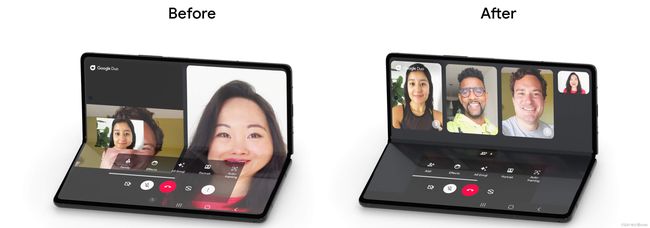 |
 |
为了帮助APP开发人员支持新的设备尺寸,并为新旧平台版本上的各种Window Manager功能提供通用的API交互。Android官方推出了Jetpack WindowManager,面向可折叠设备,将来的版本将扩展为支持更多的显示类型和窗口功能。
本文介绍的Jetpack WindowManager API 大部分基于:androidx.window:window:1.0.0-alpha09,最新Release版本可从官网获取。
5.1 Jetpack WindowManager 的目标
- 所有类型的可折叠设备提供统一 API,避免各设备单独适配。
- 可折叠设备的物理属性的信息:折叠屏类型、折叠状态、铰链方向、窗口显示范围等信息
- 最初版本面向可折叠设备,将来扩展为支持更多的显示类型和窗口功能。
5.2 折叠屏需要适配的场景
5.2.1 可折叠设备总类
- 单屏可折叠设备,配备一个可折叠的屏幕。在 Multi-Window 模式下,用户可以在同一屏幕上同时运行多个应用。
- 双屏可折叠设备,两个屏幕由合页相连。此类设备也可以折叠,但具有两个不同的逻辑显示区域。
5.2.2 折叠姿态
- 展开态:flat
- 垂直
- 水平
- 半开态:half-open
- 桌面模式
- 书本模式
- 帐篷模式
5.2.3 折叠信息获取
- 折叠角度:使用Android 11新增的传感器类型 TYPE_HINGE_ANGLE获取
- 折叠姿态:
Jetpack WindowManager
5.2.3.1 折叠角度获取Demo
利用TYPE_HINGE_ANGLE传感器,获取折叠角度demo:
class SensorActivity : AppCompatActivity(), SensorEventListener {
private var sensorManager: SensorManager? = null
private var hingeAngleSensor: Sensor? = null
public override fun onCreate(savedInstanceState: Bundle?) {
super.onCreate(savedInstanceState)
setContentView(R.layout.activity_sensor)
sensorManager = getSystemService(Context.SENSOR_SERVICE) as SensorManager
hingeAngleSensor = sensorManager?.getDefaultSensor(Sensor.TYPE_HINGE_ANGLE)
}
override fun onAccuracyChanged(sensor: Sensor, accuracy: Int) {
LogUtil.d("onAccuracyChanged $sensor, $accuracy")
}
override fun onSensorChanged(event: SensorEvent) {
val angle = event.values[0]
LogUtil.d("onSensorChanged $event, $angle") // 获取角度值
}
override fun onResume() {
super.onResume()
hingeAngleSensor?.also { light ->
sensorManager?.registerListener(this, light, SensorManager.SENSOR_DELAY_NORMAL)
}
}
override fun onPause() {
super.onPause()
sensorManager?.unregisterListener(this)
}
}
5.3 Jetpack WindowManager API 使用
Jetpack WindowManager 是一个以Kotlin 优先的现代化库,它支持不同形态的新设备,并提供 “类 AppCompat” 的功能以构建具有响应式 UI 的应用。
WindowManager API 包含了以下内容:
-
WindowLayoutInfo:包含了窗口的显示特性,例如该窗口是否可折叠或包含铰链 -
FoldingFeature: 让您能够监听可折叠设备的折叠状态得以判断设备的姿态 -
WindowMetrics: 提供当前窗口或全部窗口的显示指标
使用WindowManager适配的主要原理:通过WindowManager获取折叠屏设备信息FoldingFeature信息,对于不同的折叠姿态,更新UI显示内容。
5.3.1 FoldingFeature 获取折叠屏物理信息
FoldingFeature用来描述屏幕的折叠状态或两个物理显示面板之间的铰链状态。主要的API功能如下:
getType():- 取值:
TYPE_FOLD。表示屏幕为无物理间隙的柔性屏幕中的折叠。市面上大部分常见的折叠屏,如Samsung Fold、华为 Mate X。 - 取值:
TYPE_HINGE。表示屏幕为带有铰链(不可显示区域)的两块屏幕,市面上目前比较少见,典型的指:Surface Duo
- 取值:
getState():折叠状态,主要有:STATE_FLAT(展开)、STATE_HALF_OPENED(半开)两种状态。getBounds():折叠功能边界的 Rect 实例,指示折叠屏当前可显示的屏幕可见范围。getOrientation():折叠屏铰链防线:ORIENTATION_HORIZONTAL、ORIENTATION_VERTICAL。isSeparating():内容区域是否分割为2块。 true:半开或双屏设备;false:计算是否有遮挡
5.3.1.1 设备处于 TableTop 模式
屏幕半开并且铰链处于水平方向
fun isTableTopMode(foldFeature: FoldingFeature) =
foldFeature.isSeparating &&
foldFeature.orientation == FoldingFeature.Orientation.HORIZONTAL
5.3.1.2 设备处于 Book 模式
屏幕半开并且铰链处于垂直方向
fun isBookMode(foldFeature: FoldingFeature) =
foldFeature.isSeparating &&
foldFeature.orientation == FoldingFeature.Orientation.VERTICAL
5.3.2 获取折叠变化通知
获取折叠变化通知的2种方式:WindowManager 和 WindowInfoRepo
5.3.2.1 WindowManager
描述当前窗口的状态;监听窗口变化
getCurrentWindowMetrics():当前窗口状态。getMaximumWindowMetrics():当前系统的最大窗口状态。registerLayoutChangeCallback()与unregisterLayoutChangeCallback(): 窗口变化注册、解注册监听
主要实现步骤:
-
实例化
WindowManager -
实现回调接口
获取到:windowLayoutInfo,foldFeature
-
onStart注册回调:传线程池参数、onStop解注册
class FoldVerticalPageActivity : AppCompatActivity() {
private lateinit var binding: ActivityFoldVerticalPageBinding
private lateinit var windowManager: WindowManager
private val handler = Handler(Looper.getMainLooper())
private val mainThreadExecutor = Executor { r: Runnable -> handler.post(r) }
private val stateContainer = StateContainer()
override fun onCreate(savedInstanceState: Bundle?) {
super.onCreate(savedInstanceState)
windowManager = WindowManager(this)
binding = ActivityFoldVerticalPageBinding.inflate(layoutInflater)
val view = binding.root
setContentView(view)
}
override fun onStart() {
super.onStart()
windowManager.registerLayoutChangeCallback(mainThreadExecutor, stateContainer)
}
override fun onStop() {
super.onStop()
windowManager.unregisterLayoutChangeCallback(stateContainer)
}
inner class StateContainer : Consumer<WindowLayoutInfo> {
var lastLayoutInfo: WindowLayoutInfo? = null
override fun accept(newLayoutInfo: WindowLayoutInfo) {
for (displayFeature in newLayoutInfo.displayFeatures) {
LogUtil.d("displayFeature=$displayFeature")
val foldFeature = displayFeature as? FoldingFeature
foldFeature ?: continue
if (foldFeature.isSeparating) {
// 折叠屏半开状态:桌面、书本等模式
val halfFold = foldPosition(binding.root, foldFeature)
ConstraintLayout.getSharedValues().fireNewValue(R.id.fold, halfFold)
} else {
// 折叠屏完全展开
ConstraintLayout.getSharedValues().fireNewValue(R.id.fold, 0)
}
}
}
}
}
fun foldPosition(view: View, foldingFeature: FoldingFeature): Int {
val splitRect = getFeatureBoundsInWindow(foldingFeature, view)
splitRect?.let {
return view.height.minus(splitRect.top)
}
return 0
}
<androidx.constraintlayout.motion.widget.MotionLayout xmlns:android="http://schemas.android.com/apk/res/android"
xmlns:app="http://schemas.android.com/apk/res-auto"
xmlns:tools="http://schemas.android.com/tools"
android:id="@+id/root"
android:layout_width="match_parent"
android:layout_height="match_parent"
android:background="@android:color/black"
app:layoutDescription="@xml/activity_fold_horizontal_page_scene"
tools:context=".FoldVerticalPageActivity">
<ImageView
android:id="@+id/player_view"
android:layout_width="0dp"
android:layout_height="0dp"
android:background="@android:color/holo_red_light"
app:layout_constraintBottom_toBottomOf="@+id/fold"
app:layout_constraintLeft_toLeftOf="parent"
app:layout_constraintRight_toRightOf="parent"
app:layout_constraintTop_toTopOf="parent" />
<androidx.constraintlayout.widget.ReactiveGuide
android:id="@+id/fold"
android:layout_width="wrap_content"
android:layout_height="wrap_content"
android:orientation="vertical"
app:layout_constraintGuide_end="10dp"
app:reactiveGuide_animateChange="true"
app:reactiveGuide_applyToAllConstraintSets="true"
app:reactiveGuide_valueId="@id/fold" />
<ImageView
android:id="@+id/control_view"
android:layout_width="0dp"
android:layout_height="0dp"
android:background="@android:color/holo_blue_light"
app:layout_constraintBottom_toBottomOf="parent"
app:layout_constraintEnd_toEndOf="parent"
app:layout_constraintStart_toStartOf="parent"
app:layout_constraintTop_toBottomOf="@+id/fold" />
androidx.constraintlayout.motion.widget.MotionLayout>
5.3.2.2 WindowInfoRepo
WindowInfoRepo方式,指的是WindowManager 1.0.0-alpha07版本:将核心窗口库迁移到了 Kotlin,依赖Kotlin Flow。
主要原理:使用协程和挂起函数来公开异步数据,可以理解为对原有API的kotlin二次封装,更加便于使用。
private lateinit var windowInfoRepo: WindowInfoRepo
private var layoutUpdatesJob: Job? = null
override fun onCreate(savedInstanceState: Bundle?) {
super.onCreate(savedInstanceState)
windowInfoRepo = windowInfoRepository()
setContentView(R.layout.activity_fold_horizontal_page)
}
override fun onStart() {
super.onStart()
layoutUpdatesJob = CoroutineScope(Dispatchers.Main).launch {
windowInfoRepo.windowLayoutInfo
.collect { newLayoutInfo ->
// New posture information
...
}
}
}
override fun onStop() {
super.onStop()
layoutUpdatesJob?.cancel()
}
5.4 Foldables - WindowManager with MotionLayout Demo
Google I/O 官方演示demo通过WindowManager + MotionLayout 用来适配播放器的demo。
适配原理:
MotionLayout作根布局,增加平滑动画效果;添加辅助线ReactiveGuidefold guideEnd位于0。约束布局由上倒下分别为:- 播放画面布局:
PlayerView - fold铰链位置:
ReactiveGuide - 播放控制按钮布局:
PlayerControlView
- 播放画面布局:
- 折叠状态时,
ReactiveGuide位于屏幕最下边边缘,所以PlayerControlView默认隐藏 - 折叠变化后,
ReactiveGuide上移到铰链位置 PlayerView播放画面平滑上移;PlayerControllerView播放控制按钮平滑出现
主要代码实现,参考官方博客:Tabletop mode on foldable devices
<androidx.constraintlayout.motion.widget.MotionLayout
xmlns:android="http://schemas.android.com/apk/res/android"
xmlns:app="http://schemas.android.com/apk/res-auto"
xmlns:tools="http://schemas.android.com/tools"
android:id="@+id/root"
android:layout_width="match_parent"
android:layout_height="match_parent"
android:background="@color/black"
app:layoutDescription="@xml/activity_main_scene"
tools:context=".MainActivity">
<com.google.android.exoplayer2.ui.PlayerView
android:id="@+id/player_view"
android:layout_width="0dp"
android:layout_height="0dp"
app:layout_constraintBottom_toTopOf="@+id/fold"
app:layout_constraintLeft_toLeftOf="parent"
app:layout_constraintRight_toRightOf="parent"
app:layout_constraintTop_toTopOf="parent"
app:use_controller="false" />
<androidx.constraintlayout.widget.ReactiveGuide
android:id="@+id/fold"
app:reactiveGuide_valueId="@id/fold"
app:reactiveGuide_animateChange="true"
app:reactiveGuide_applyToAllConstraintSets="true"
android:orientation="horizontal"
app:layout_constraintGuide_end="0dp"
android:layout_height="wrap_content"
android:layout_width="wrap_content" />
<com.google.android.exoplayer2.ui.PlayerControlView
android:id="@+id/control_view"
android:layout_width="0dp"
android:layout_height="0dp"
android:background="@color/black"
app:layout_constraintBottom_toBottomOf="parent"
app:layout_constraintEnd_toEndOf="parent"
app:layout_constraintStart_toStartOf="parent"
app:layout_constraintTop_toBottomOf="@+id/fold" />
androidx.constraintlayout.motion.widget.MotionLayout>
private fun onLayoutInfoChanged(newLayoutInfo: WindowLayoutInfo) {
if (newLayoutInfo.displayFeatures.isEmpty()) {
// The display doesn't have a display feature, we may be on a secondary,
// non foldable-screen, or on the main foldable screen but in a split-view.
centerPlayer()
} else {
newLayoutInfo.displayFeatures.filterIsInstance(FoldingFeature::class.java)
.firstOrNull { feature -> isInTabletopMode(feature) }
?.let { foldingFeature ->
val fold = foldPosition(binding.root, foldingFeature)
foldPlayer(fold)
} ?: run {
centerPlayer()
}
}
}
private fun centerPlayer() {
ConstraintLayout.getSharedValues().fireNewValue(R.id.fold, 0)
binding.playerView.useController = true // use embedded controls
}
private fun foldPlayer(fold: Int) {
ConstraintLayout.getSharedValues().fireNewValue(R.id.fold, fold)
binding.playerView.useController = false // use custom controls
}
/**
* Returns the position of the fold relative to the view
*/
fun foldPosition(view: View, foldingFeature: FoldingFeature): Int {
val splitRect = getFeatureBoundsInWindow(foldingFeature, view)
splitRect?.let {
return view.height.minus(splitRect.top)
}
return 0
}
6. 2021 Google I/O:更新SlidingPaneLayout 1.2支持双窗格
背景:
ConstraintLayout 能让单窗格根据多种屏幕尺寸,进行自适应调整,但大屏幕设备显示时,可能会从将布局拆分为多个窗格来显示,这个时候就需要SlidingPaneLayout 来支持
6.1 新特性
自动调整两个窗格的大小,使窗格位于折叠/铰链等任一侧位置。
- 大屏/可折叠设备上:并排显示两个窗格
- 小屏:自动调整显示一个窗格
6.2 行为变更
- 每个窗格都会延伸至屏幕边缘,当打开 SlidingPaneLayout 时,详情窗格会完全覆盖列表窗格。
- 默认“关闭”,即显示列表窗格。调用openPane()显示详情窗格。
6.3 API变更
- 允许注册多个 PanelSlideListener
- 设置锁定模式,控制用户能否在列表窗格和详情窗格之间滑动
更多详细参考官方:创建双窗格布局,以及 SlidingPaneLayout API
7. 2021 Google I/O:其它组件更新
7.1 NavRail
垂直导航栏。功能同于底部导航,用这种导航栏实现方式的优点:大屏用户手握屏幕两边,更容易被点击,符合人体工程学的导航体验。
7.2 其它组件更新:最大宽度值
Material 组件增加最大宽度值,避免UI 被拉伸到整个屏幕的边缘
- Buttons (按钮)
- TextFields (文本框)
- Sheets (表单)
8 折叠屏调试
这里指折叠屏折叠变化时时,可通过ADB调试模拟窗口大小变化
- 模拟折叠屏展开效果:
adb shell wm size 2200x2480 - 模拟折叠屏关闭效果:
adb shell wm size 1136x2480 - 恢复到原始尺寸:
adb shell wm size reset
新建折叠屏模拟器可选择
参考
- Android 官方指南:为可折叠设备构建应用
- Android 官方指南:Get started with large screens
- 三星折叠屏适配指导
- 华为折叠屏应用开发指导
- Surface Duo 开发人员文档